Edraw亿图图示怎么使用钢笔工具绘制直线?
发布时间:2017-01-04 来源:查字典编辑
摘要:在亿图图示中,你可以通过钢笔工具绘制直线,该直线由两个锚点组成。点击钢笔工具,移动后再点击形成两个锚点后形成直线,继续点击,你可以绘制出折线...
在亿图图示中,你可以通过钢笔工具绘制直线,该直线由两个锚点组成。点击钢笔工具,移动后再点击形成两个锚点后形成直线,继续点击,你可以绘制出折线段。
1、在符号菜单中选择钢笔工具。
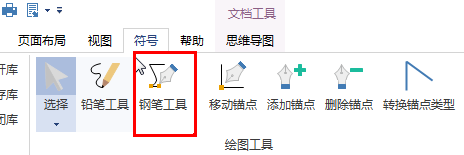
2、确定线段的初始位置,然后鼠标左键点击一下(不能拖)。注意:在你没有点击第二个锚点之前线段是看不见的。
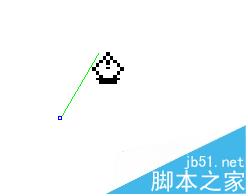
3、用鼠标左键确定直线线段的终止位置。
4、继续拖拽后用鼠标左键点击可以添加更多直线线段。添加最后的锚点后会出现一个封闭的实心方形点,然后当你在得到的图形添加锚点时,以前存在的点就会隐藏。
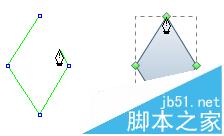
注意事项:
1、可以把钢笔工具移到第一个锚点上面,然后单击鼠标左键就可以的到一个封闭的的图形。
2、在绘制图形路径以外的任何地方,单击鼠标右键可以得到一个非封闭的图形
3、除第一个锚点外的任何地方,双击鼠标的左键也可以得到一个非封闭的图形


